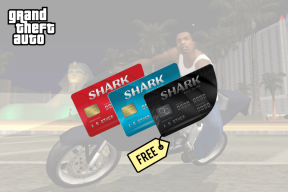Cómo tomar capturas de pantalla con desplazamiento de páginas web en Android
Miscelánea / / February 12, 2022
Las últimas versiones de Android permiten que casi todos los dispositivos tomen una captura de pantalla y la compartan en línea. También pueden colocar marcadores web como widgets para abrirlos fácilmente desde la pantalla de inicio. Pero déjame preguntarte, ¿puedes tomar captura de pantalla de desplazamiento de páginas web en Android y luego compartirlo en línea? Además, ¿puedes colocar el contenido legible de las páginas web como widgets en pantalla? Bueno, si estás pensando en alguna forma convencional, déjame decirte que no hay ninguna.
WebSnap Sin embargo, es una aplicación genial que puede ayudarte con esta tarea. Así que vamos a ver cómo podemos toma una captura de pantalla de una página web y compártela en línea en Android, pero primero debe instalar la aplicación en su teléfono Android.
Tomar capturas de pantalla de páginas web en Android
Después de instalar la aplicación, ejecútela. La aplicación funciona como un aplicación de Instagram que puede abrir páginas web. Para tomar una captura de pantalla de una página web, ábrala usando la barra de URL. Ahora toque en el
Botón Seleccionar desde la parte inferior para habilitar el modo de selección. Lo que pasa con el modo de selección es que no puedes cortar una selección a mano alzada. En su lugar, deberá seleccionar un elemento en la página web que resaltará el elemento más pequeño en la región tocada. Luego puede usar el botón de aumento en la esquina superior derecha para aumentar el área resaltada, pero también incluirá los elementos delineados.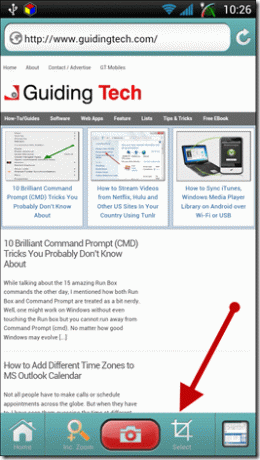
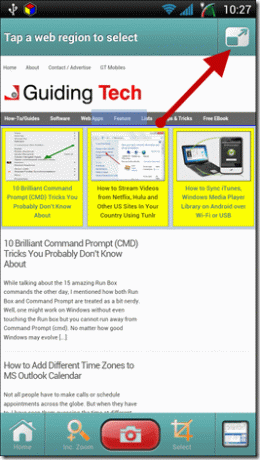
Una vez hecho esto, toque el botón de la cámara para tomar una captura de pantalla. Si obtiene algún error de memoria, simplemente ignórelo. Ahora puede guardar la instantánea en su dispositivo o compartirla usando las aplicaciones de terceros instaladas. Así fue como podemos tomar capturas de pantalla de páginas web usando esta aplicación.
Veamos ahora cómo colocarlos como widgets.
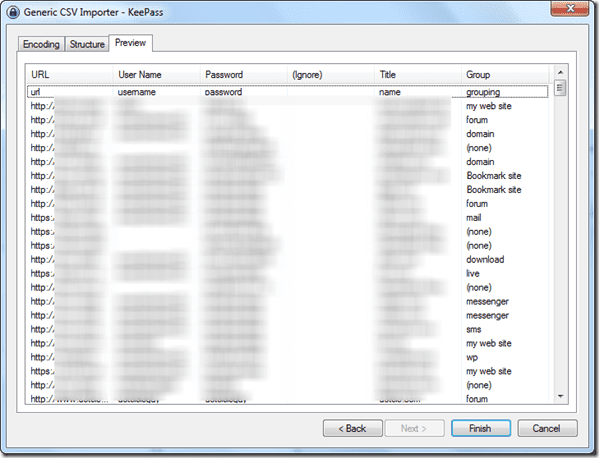
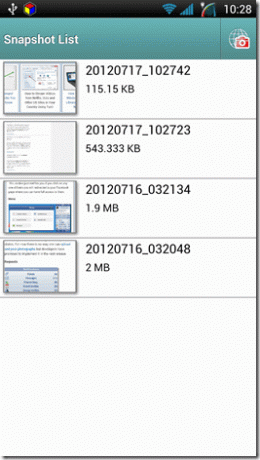
Adición de elementos de página web como widgets
Para añadir una página web como widget, tendrás que entrar seleccione el modo de widget desde su pantalla de inicio y agregue el widget WebSnap. Cuando agregue el widget, le pedirá que seleccione el área de la página web que debería aparecer en la pantalla. Sea razonable al hacer la selección. Si selecciona un área demasiado grande para el widget, no cabrá en la pantalla y es posible que obtenga un error de cierre forzado.
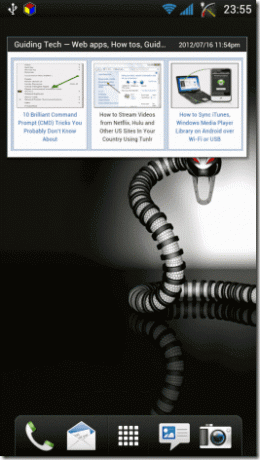
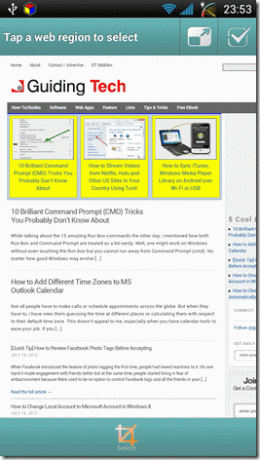
El widget se actualiza automáticamente, pero puede tocarlo y elegir entre varias acciones. Puede utilizar la función para eliminar la sección de los sitios web que ofrecen resultados deportivos o titulares de noticias de última hora.
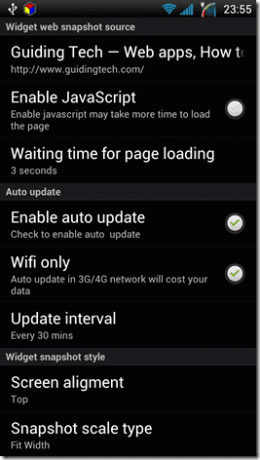
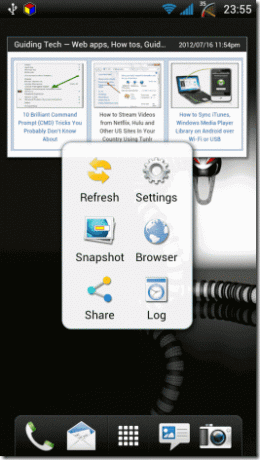
Conclusión
La aplicación está recién salida del horno, y uno puede enfrentar algunos problemas de cierre forzado, pero esos son mínimos. En general, si se encuentra a menudo en situaciones en las que desearía poder tomar rápidamente capturas de pantalla con desplazamiento de páginas web, o agregue su parte favorita de un sitio que visita con frecuencia como un widget a la pantalla de inicio de su Android, esta es la aplicación que necesita.
Última actualización el 03 febrero, 2022
El artículo anterior puede contener enlaces de afiliados que ayudan a respaldar a Guiding Tech. Sin embargo, no afecta nuestra integridad editorial. El contenido sigue siendo imparcial y auténtico.